[1] Pergunakan nama domain yang mudah diingat
Jika Anda ingin meningkatkan traffik, usahakan untuk memiliki nama domain sendiri.
Jika Anda ingin situs atau blog Anda sukses dengan besar, maka yang pertama kali harus Anda perhatikan adalah nama Anda. Sama dengan kalau Anda ingin menjadi selebritis, nama Anda harus mudah diingat orang.
Mana yang lebih mudah diingat oleh Anda:
namaAnda.com atau namaAnda.wordpress.com atau namaAnda.blogspot.com atau namaAnda.domainTertentu.com?
Saya rasa semua menjawab namaAnda.com.
Nah sekarang pertanyaannya mana yang lebih mudah diingat oleh pengunjung situs Anda? Dan mana yang akan lebih mereka sukai untuk dikunjungi? [yang pada akhirnya akan membuat traffik lebih tinggi]
Saya rasa jawabannya akan tetap sama, namaAnda.com.
Karenanya, usahakan untuk memiliki sebuah domain sendiri. Para pengunjung akan cenderung lebih mengingat nama yang pendek dan mereka akan lebih suka berkunjung ke situs yang memiliki nama yang pendek.
Jangan biarkan mereka lari hanya karena nama situs/blog yang terlalu panjang.
[2] Tulis artikel-artikel pillar
Yang dimaksud artikel-artikel pillar adalah artikel-artikel yang berfungsi sebagai sebuah “pillar/penyangga” traffik situs Anda.
Artikel-artikel ini biasanya sebuah artikel yang bertipe “list”, seperti 10 Tips Meningkatkan traffik, 5 Blog Teknologi Terbaik, Definisi Internet Marketing, dan sejenisnya.
Tipe-tipe artikel pillar seperti akan menarik traffik bagai magnet menarik besi, karena orang-orang akan selalu mencari artikel-artikel seperti ini. Orang-orang selalu butuh informasi tentang definisi dari suatu hal, atau 10 daftar terbaik untuk xxxxxxx atau sejenisnya.
Beda dengan artikel yang bercerita tentang pengalaman pribadi, orang-orang tidak terlalu tertarik dengan artikel-artikel seperti itu. Mungkin tertarik, tapi akan dilupakan — dan akhirnya tidak dikunjungi lagi, dan tidak direferensikan kepada orang lain.
Intinya : artikel-artikel yang selalu dicari-cari orang dan membuat orang lain ingin mengunjunginya berkali-kali PLUS menyebarkannya kepada orang lain.
[3] Rajinlah mengupdate postingan
Salah satu tips terpenting untuk meningkatkan jumlah kunjungan ke blog Anda adalah dengan sering-sering menulis.
Orang akan senang berkunjung ke blog Anda jika mereka selalu mendapatkan sebuah artikel yang baru, yang fresh, yang segar. Mereka tidak akan suka, bahkan kecewa, jika datang ke blog Anda dan hanya disuguhi artikel-artikel yang lama.
Rasanya mungkin seperti disuguhi ikan basi.
Jadi jika Anda ingin situs Anda memiliki pembaca yang loyal, yang rutin berkunjung, sering-seringlah mengupdate blog Anda. Saran saya, 2-3 hari sekali minimal harus ada sebuah artikel baru. Atau, kalau bisa setiap hari bahkan lebih bagus.
[4] Seringlah berkomentar
Untuk mendapatkan traffik ke blog Anda, salah satu cara lainnya yang bisa dipergunakan adalah dengan sering-sering berkomentar di blog orang lain.
Pada saat Anda menuliskan komentar di blog orang lain, tentu Anda akan dimintai URL (alamat) dari situs/blog Anda, bukan? Nah, dari sanalah traffik akan datang.
Pastikan Anda memasukkan URL blog Anda dengan benar, atau URL posting blog yang ingin Anda promosikan dengan benar.
Menurut saya pribadi, yang ini efeknya kecil, tapi patut dicoba.
[5] Gunakan FEEDBURNER
Untuk meningkatkan traffik ke blog Anda, salah satu tips lainnya yang bisa Anda lakukan adalah dengan memanfaatkan jasa dari feedburner.com.
Manfaatkan jasa gratis dari feedburner.com untuk meningkatkan jumlah pembaca RSS dari blog Anda, atau bahkan untuk memfasilitasi para pembaca yang ingin menikmati blog Anda via email.
Saya sendiri menggunakan FEEDBURNER untuk haryoprabowo.com, dan hasilnya untuk setiap postingan saya bisa mendapat puluhan bahkan ratusan pembaca secara instant (dan gratis).
[6] Submit artikel Anda ke Social Bookmark
Jangan remehkan the power of viral marketing!
Submit artikel Anda ke berbagai layanan social bookmarking seperti del.icio.us, atau digg.com atau technorati.com untuk meningkatkan traffik Anda.
Setiap kali ada orang melakukan searching sebuah topik yang sesuai dengan artikel yang Anda submit ke situs-situs tersebut, Anda berkesempatan untuk mendapatkan tambahan traffik pengunjung secara free.
[7] Optimasi SEO
Dapatkan banyak traffik gratis lainnya dari SEO!
Pelajari SEO (tidak dijelaskan di artikel ini) dan aplikasikan untuk blog/situs Anda, dan bahkan untuk halaman-halaman di situs/blog Anda. Traffik dari SEO ini sangat berkualitas dan targetted, serta 100% free.
Pengalaman saya pribadi, untuk beberapa domain yang saya miliki, saya dapat menghasilkan sekitar 300-400 pengunjung per hari secara gratis hanya dengan mengandalkan SEO semata. Free traffik, free money.
Jadi, jangan Anda sia-siakan.
[8] Buat artikel yang sedang “in” (populer)
Sebuah trik sederhana yang bisa membuat blog Anda mendapat kunjungan berlimpah adalah dengan membuat posting dengan judul (dan isi) yang bersangkutan dengan sebuah hal yang sedang menjadi “trend” di masyarakat.
Misalkan di masyarakat sedang ada kasus “Banjir di Jakarta” atau “Gunung Merapi meletus”, maka Anda bisa mencoba membuat sebuah artikel yang berkaitan dengan hal tersebut.
Dengan menulis artikel yang terkait dengan sebuah event yang sedang populer, Anda bisa jadi menarik banyak link dari blog lain atau bahkan menempati posisi yang tinggi di search engine (mis: google) untuk keyword terkait artikel berita tersebut ( karena belum ada blog lain yang membahas).
Ujung-ujungnya, traffik Anda bisa meningkat drastis.
[9] Bertukar link
Cara kuno? Eits, jangan diremehkan. Bertukar link walau terlihat kuno, tetapi saya buktikan sendiri bahwa hal ini sangat efektif.
Blog-blog saya bisa mendapat beberapa puluh (belum ratusan) pengunjung baru dalam sehari hanya dari hasil bertukar link dengan banyak blog lainnya.
Jika Anda betul-betul serius berbisnis, jangan sia-siakan satu pengunjung pun. Sebab siapa tahu satu pengunjung yang Anda anggap “remeh” (tidak terlalu signifikan) tersebut justru pengunjung yang “membawa uang” untuk Anda.
Jangan pernah meremehkan hal-hal kecil.
[10] Memasang iklan
Sebagai cara terakhir, jika memang Anda tidak berbakat dalam melakukan berbagai promosi yang gratis, atau Anda butuh hasil instant yang biasanya tidak bisa dicapai melalui traffik yang gratis, saran saya adalah : memasang iklan.
Anda bisa menggunakan berbagai sarana iklan, mulai dari PPC TExt, hingga banner-banner. Mulai dari jaringan yang khusus menangani iklan (seperti Google Adwords, KumpulBlogger) atau iklan di blog-blog pribadi orang lain.
Cara yang terakhir ini jujur saja agak mahal, tapi kalau Anda bisa memanfaatkannya dengan baik (memutar traffiknya mennjadi uang), tidak jadi masalah. Tidak ada ruginya beriklan beberapa ribu jika mendapat hasil beberapa juta.















 10. Pilihlah salah satu dari layout tersebut. Setelah anda pilih layout tersebut, maka kan terlihat perubahan di baground facebook. Coba anda klik profile. Maka akan muncul tampilah seperti dibawah ini
10. Pilihlah salah satu dari layout tersebut. Setelah anda pilih layout tersebut, maka kan terlihat perubahan di baground facebook. Coba anda klik profile. Maka akan muncul tampilah seperti dibawah ini 






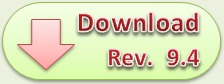




















.jpg)



